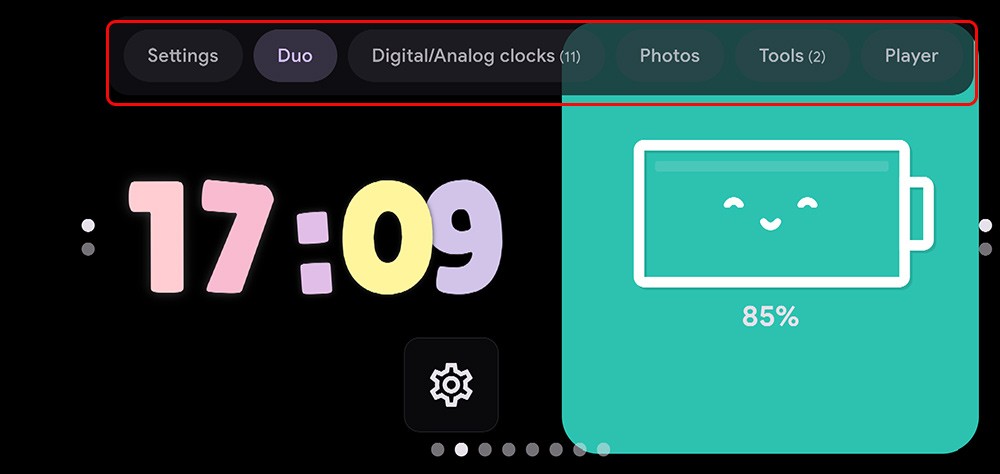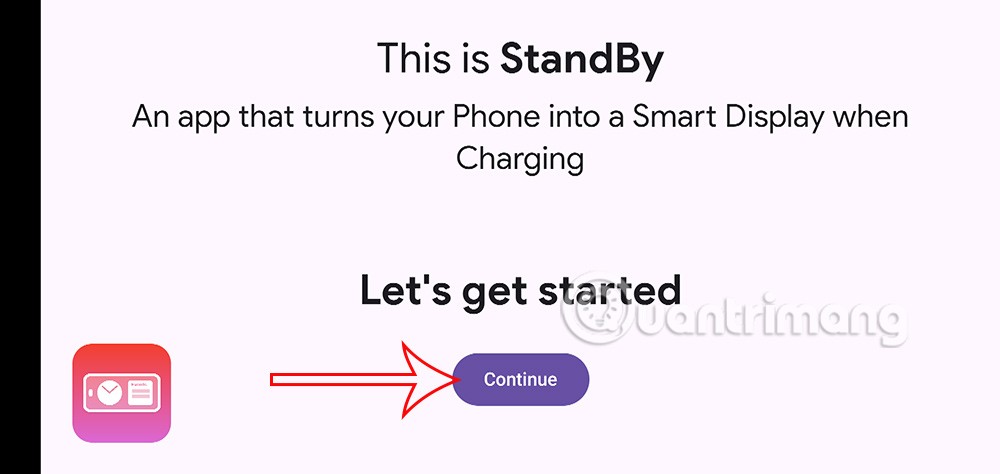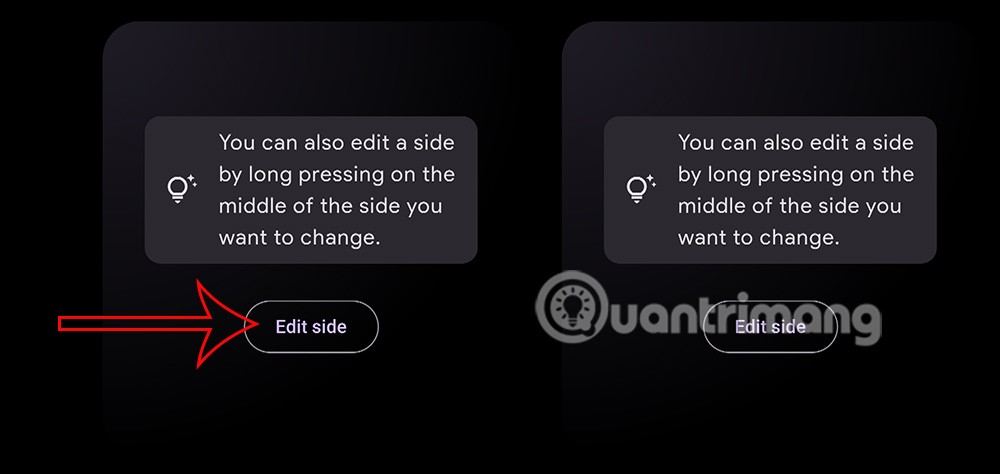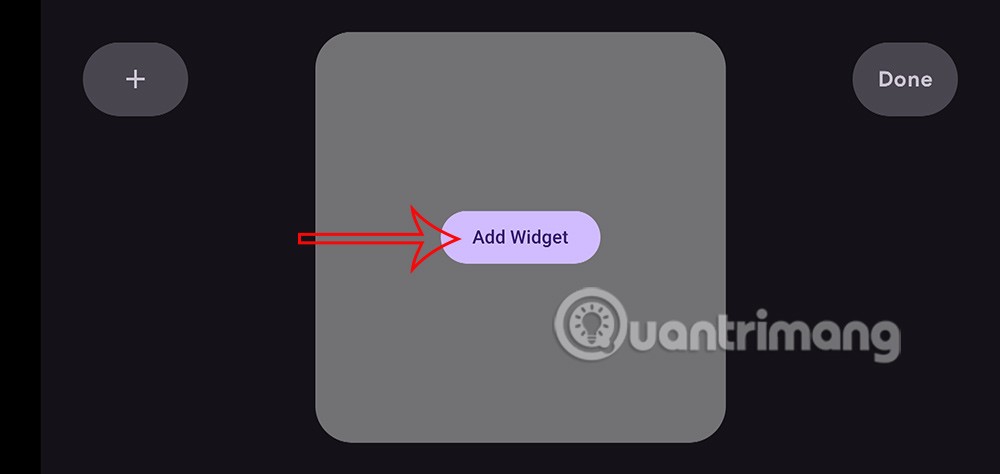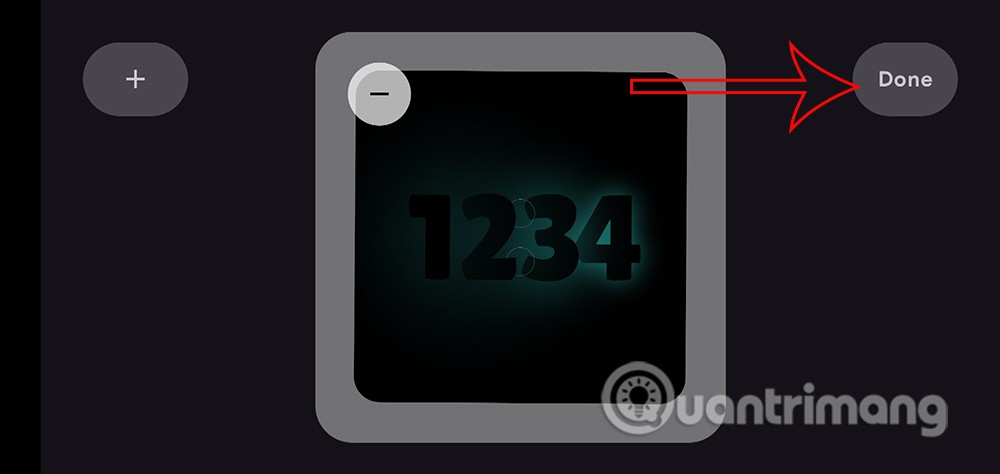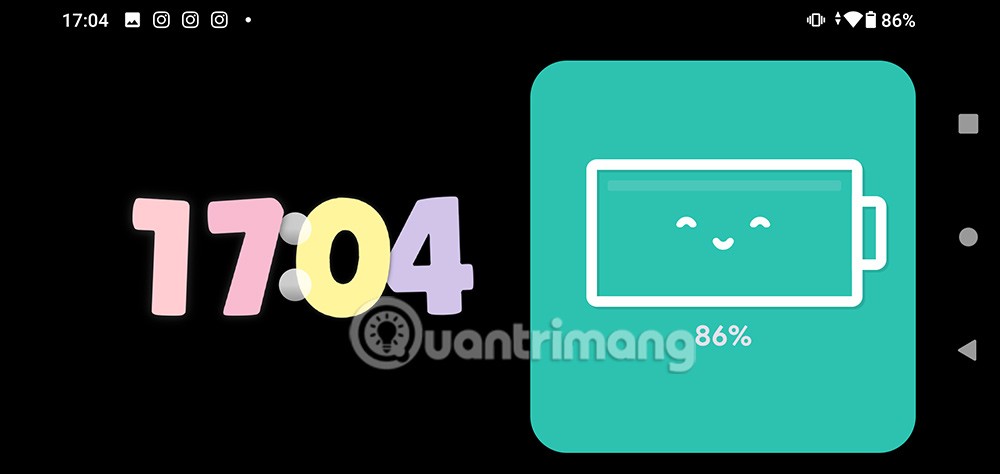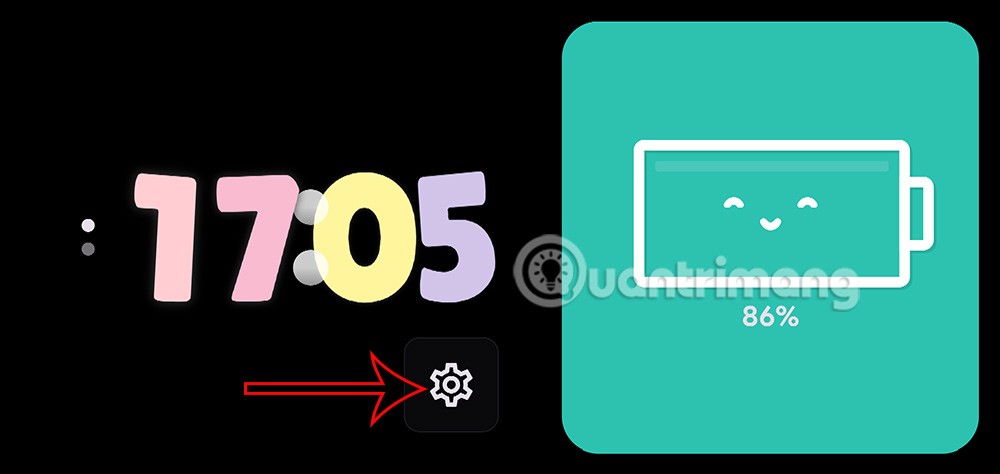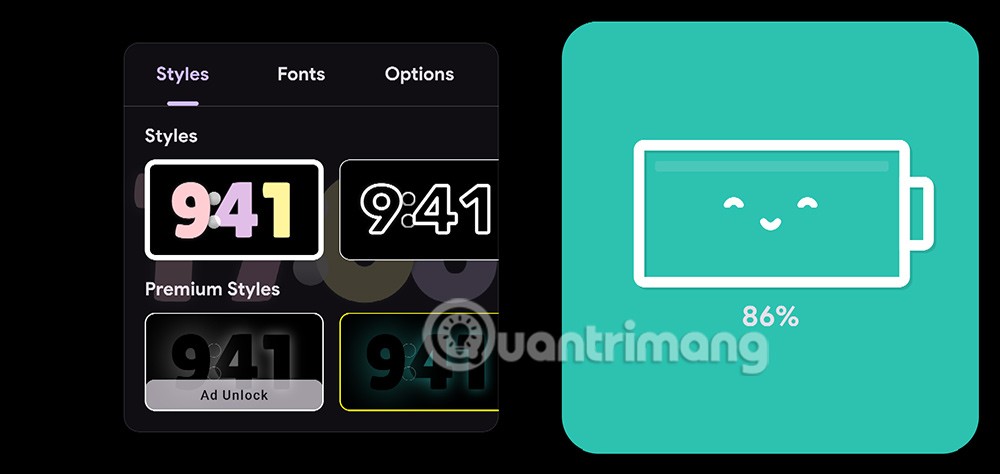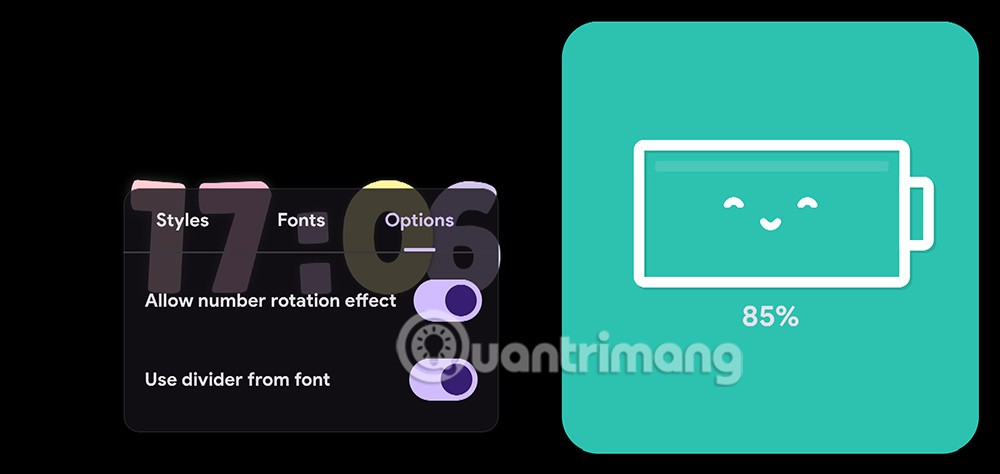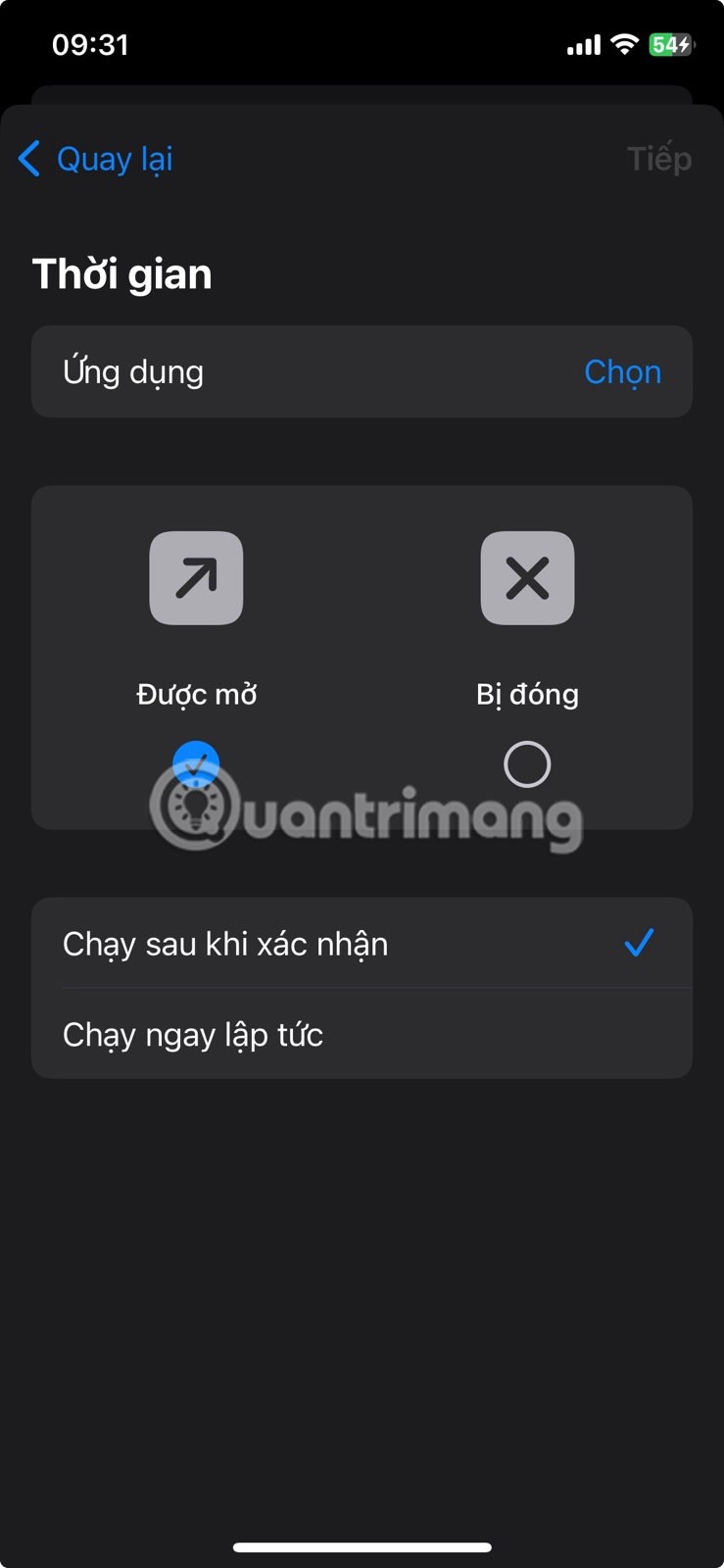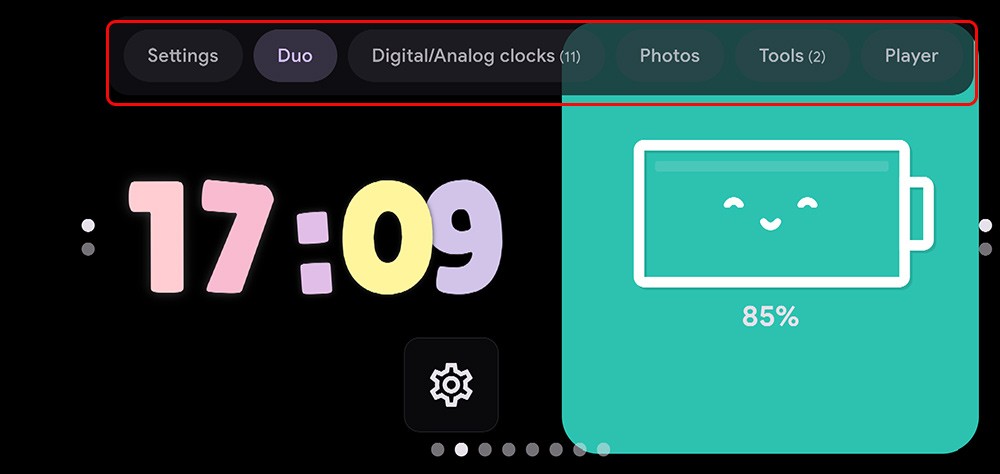Der Standby-Modus auf dem iPhone ist eine sehr nützliche Funktion. Er verwandelt das iPhone in einen Bildschirm mit nützlichen Informationen, während der Akku geladen wird. Um den Standby-Modus auf Android zu nutzen, können Sie die App „Standby Mode Pro“ installieren. Nachfolgend finden Sie Anweisungen zur Installation des Standby-Modus auf Android.
Anleitung zum Einstellen des StandBy-Modus auf Android
Schritt 1:
Laden Sie zunächst die Anwendung StandBy Mode Pro für Android über den unten stehenden Link herunter.
Klicken Sie in der Anwendungsoberfläche auf „Weiter verwenden“.
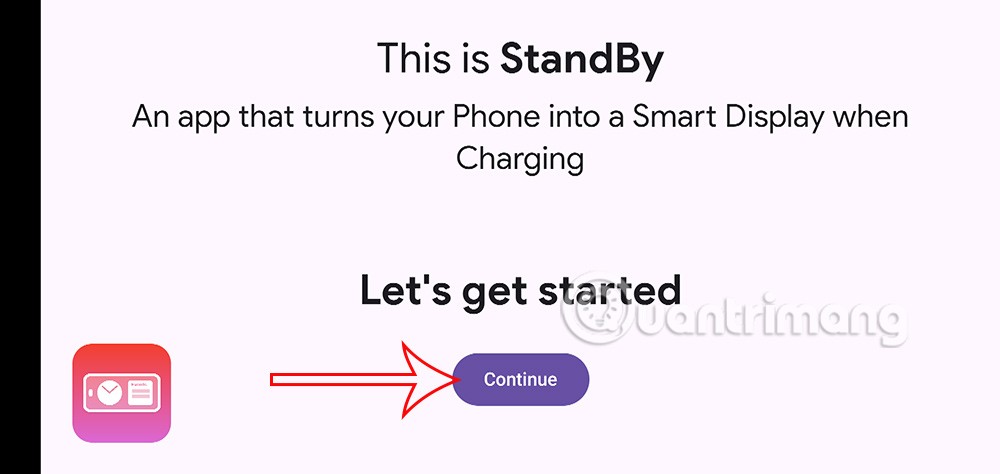
Schritt 2:
Als Nächstes passen wir die Widgets an, die beim Laden Ihres Geräts angezeigt werden. Klicken Sie zum Anpassen auf die Schaltfläche „Bearbeiten“.
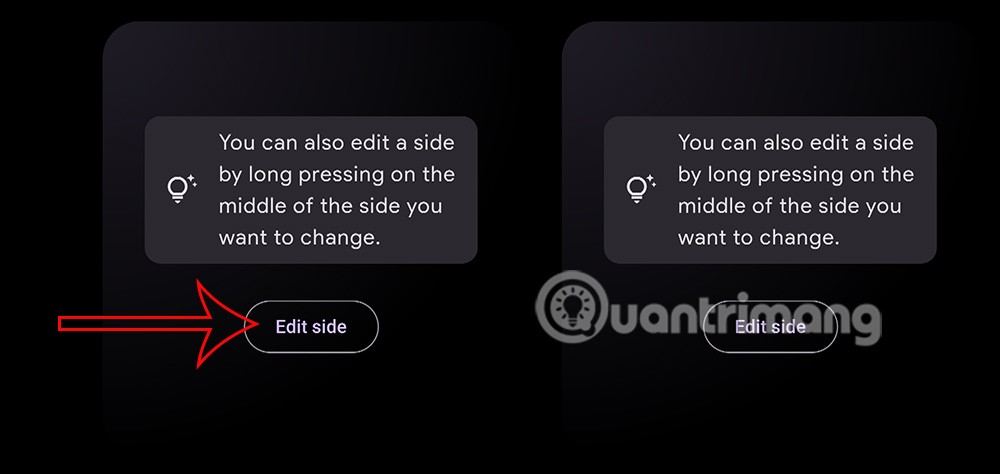
Zeigen Sie die neue Schnittstelle an und klicken Sie auf „Widget hinzufügen“ , um ein Widget hinzuzufügen.
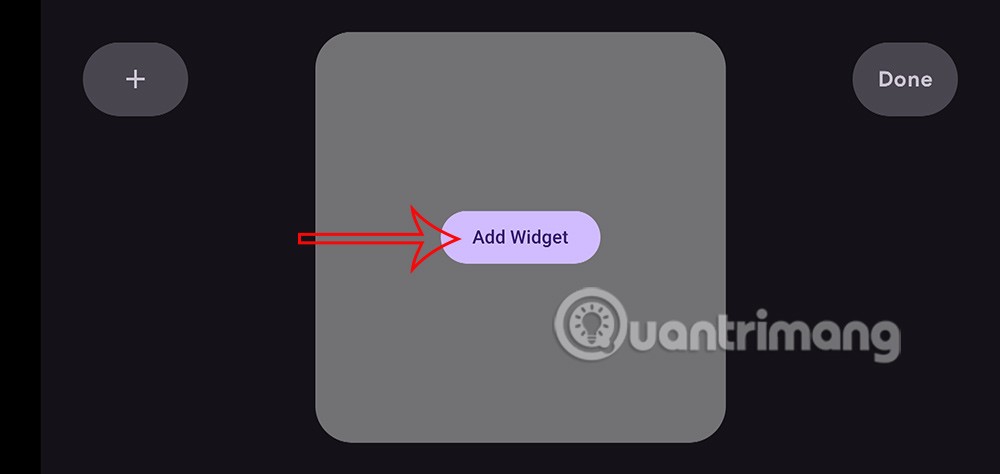
Schritt 3:
Anschließend wird dem Benutzer die Option zum Hinzufügen eines Uhr-Widgets zum Bildschirm angezeigt. Sie wählen den Uhrentyp aus, der beim Laden zum Android-Bildschirm hinzugefügt werden soll. Drücken Sie anschließend „Fertig“ , um das Widget beim Laden zum Android-Bildschirm hinzuzufügen.
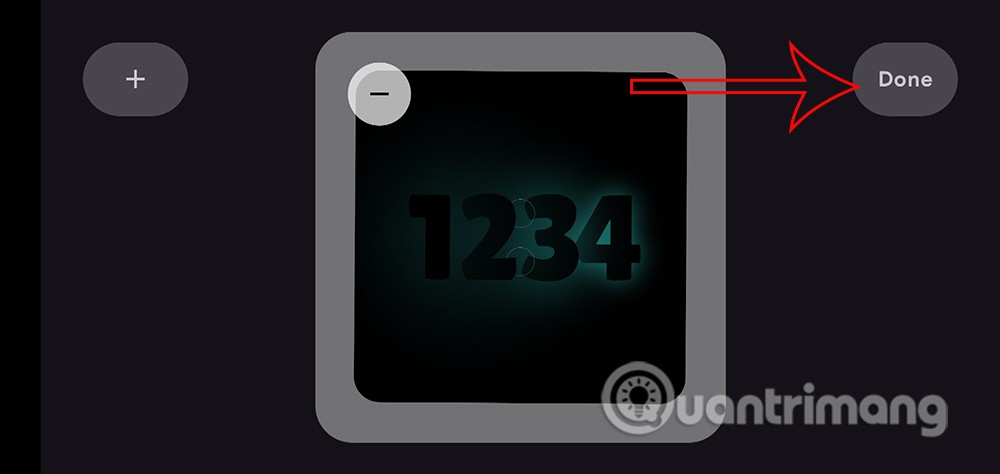
Sie fügen dem Bildschirm Ihres Android-Telefons weiterhin mehr Inhalte hinzu.
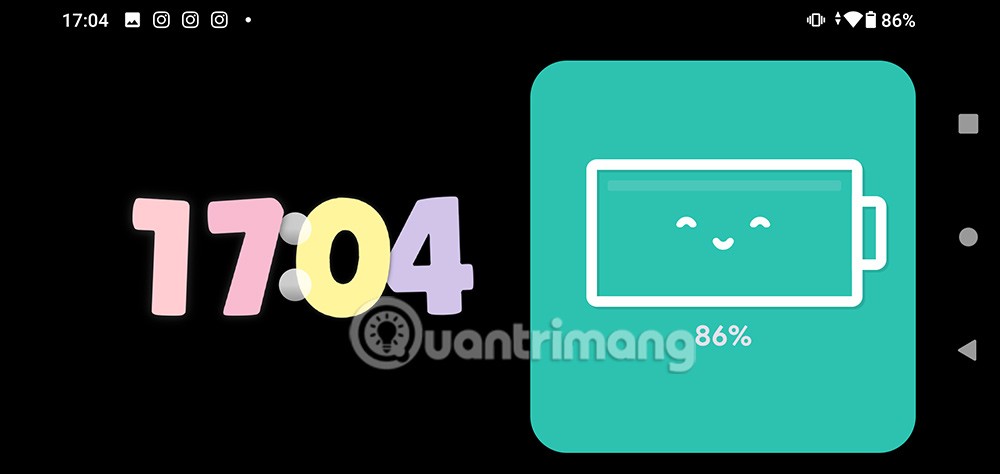
Schritt 4:
In der angezeigten Benutzeroberfläche klicken wir auf das Zahnradsymbol, um das Dienstprogramm anzupassen.
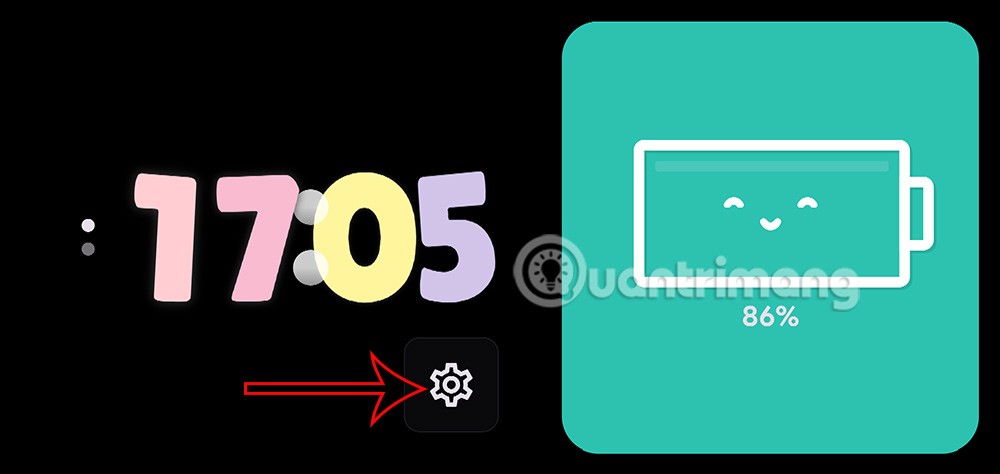
Nun wird Ihnen die Möglichkeit angezeigt, den Anzeigeinhalt mit den angezeigten Elementen zu bearbeiten.
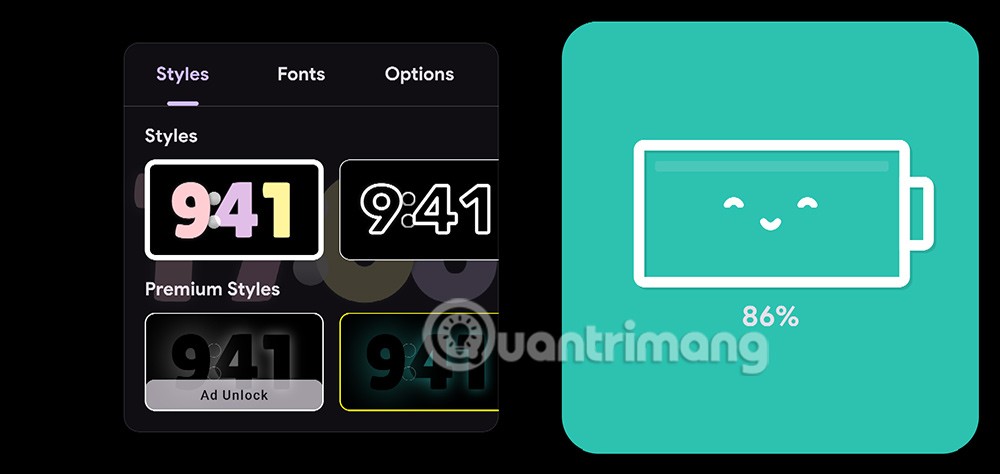
Durch Anklicken des neuen Anzeigestils können Sie diesen nach Belieben verändern.
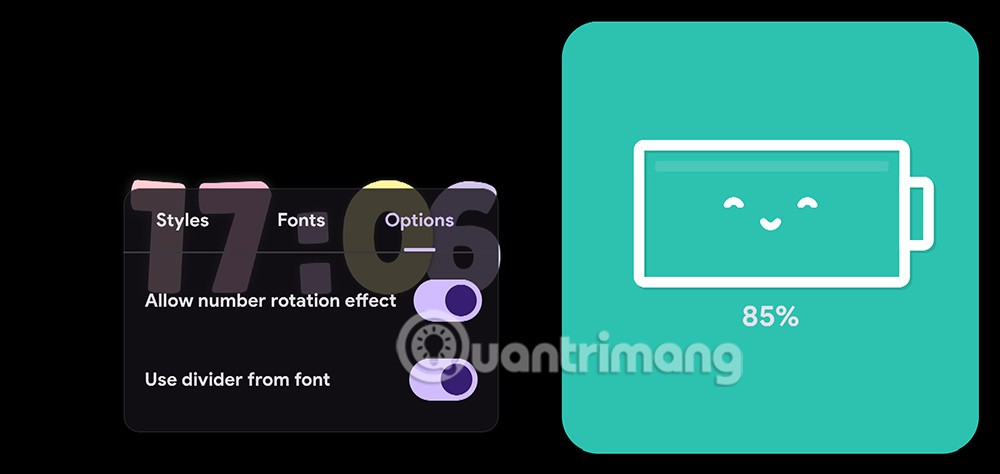
Schritt 5:
Wenn Sie den Bildschirm nach rechts wischen, gelangen Sie zur Anwendungseinstellungsoberfläche mit den angezeigten Gruppenelementen, um die Anwendung anzupassen. Hier klicken Benutzer auf jedes Element, um die Einstellungen zu ändern.
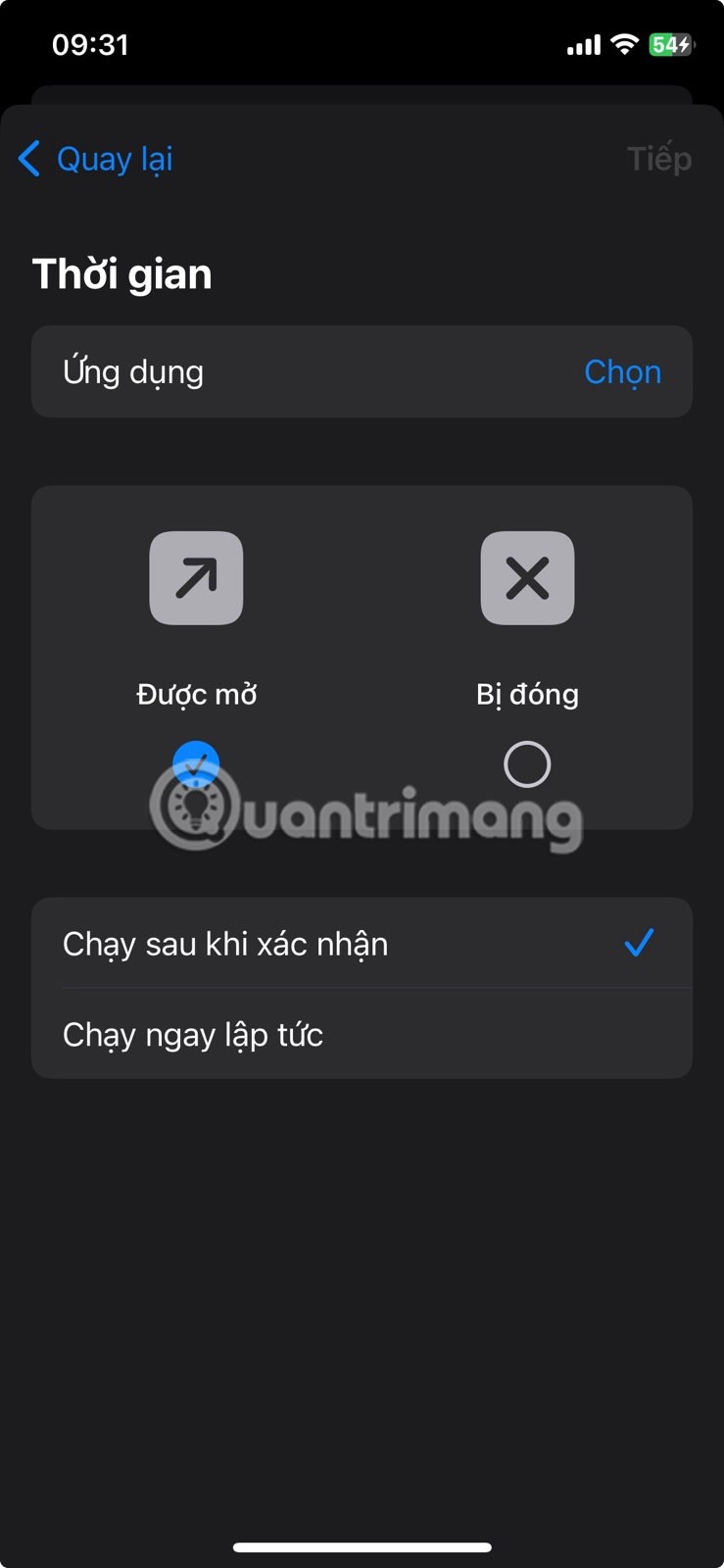
Um zum Widget-Anpassungsbildschirm zurückzukehren, wischen Sie einfach nach links. Sie können dann weitere Widgets hinzufügen, die während des Ladevorgangs auf Ihrem Android-Bildschirm angezeigt werden.